SwiftUIで、SNSのシェア機能の実装方法をご紹介します。
実装方法
実装方法は2パターンあります。
パターン1
以下のように関数で、UIActivityViewControllerを呼び出します。
struct ContentView: View {
var body: some View {
Button(action: {
sharePost(shareText: "iOS-Docs", shareImage: UIImage(named: "imageName"), shareUrl: "https://ios-docs.dev")
}) {
Text("シェアする")
}
}
func sharePost(shareText: String, shareImage: UIImage, shareUrl: String) {
let activityItems = [shareText, shareImage, URL(string: shareUrl)!] as [Any]
let activityVC = UIActivityViewController(activityItems: activityItems, applicationActivities: nil)
let viewController = UIApplication.shared.windows.first?.rootViewController
viewController?.present(activityVC, animated: true)
}
}
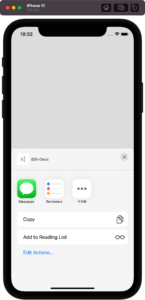
ボタンを押すと、このような感じで、表示されます。
端末に、TwitterやLINEなどをインストールしていると、ここに表示されます。シミュレーターにはアプリを入れることができないので、実機で確認してください。
ただ、この方法だと、UIApplication.shared.windows.firstで警告が表示されてしまう。警告を消す方法については以下の記事を見てください。
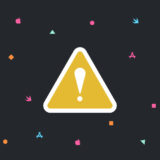 【Xcode/Swift】windowsで警告:’windows’ was deprecated in iOS 15.0: Use UIWindowScene.windows on a relevant window scene instead
【Xcode/Swift】windowsで警告:’windows’ was deprecated in iOS 15.0: Use UIWindowScene.windows on a relevant window scene instead
パターン2
こちらは、ハーフモーダルではなくなるので、あまりおすすめしません。
ShareSheetView.swiftを作って以下のコードを記載します。
struct ShareSheetView: UIViewControllerRepresentable {
var text: String
func makeUIViewController(context: Context) -> UIActivityViewController {
let activityItems: [Any] = [text]
let controller = UIActivityViewController(
activityItems: activityItems,
applicationActivities: nil)
return controller
}
func updateUIViewController(_ vc: UIActivityViewController, context: Context) {
}
}
次に、ContentViewを以下のように変更してください。
struct ContentView: View {
@State private var showActivityView = false
var body: some View {
VStack {
Button(action: {
showActivityView.toggle()
}) {
Text("シェアする")
}
}
.sheet(isPresented: $showActivityView) {
ShareSheetView(text: "iOS-Docs")
}
}
}
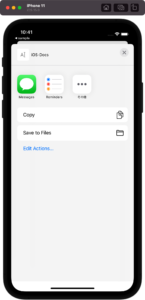
これで一応、シェアできるのですが、このように全画面に開いてしまいます。
なので、パターン1の方がおすすめです。

